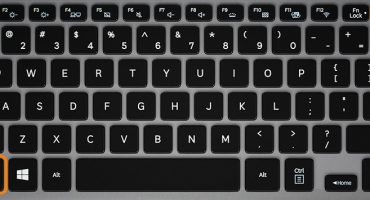Moderne laptopmodellen zijn uitgerust met een functie om het toetsenbord uit te schakelen door op een specifieke toetscombinatie te drukken. In sommige apparaten is dit een combinatie van een knop met een Win-sleutel, in andere - met Fn. Het hangt allemaal af van het model van de laptop en de fabrikant.
Redenen voor blokkering
Het toetsenbord kan in de volgende gevallen worden uitgeschakeld:
- Het werd per ongeluk geblokkeerd door de gebruiker zelf, door per ongeluk op een combinatie van "sneltoetsen" te drukken.
- Er is een systeemcrash opgetreden waardoor Windows het invoerapparaat niet meer 'zag'. In dit geval moet u de laptop diagnosticeren op problemen. Verdere acties zijn afhankelijk van de complexiteit van de storing.
- Het besturingssysteem is geïnfecteerd door virussen die het toetsenbord deactiveren wanneer het wordt gebruikt. Ten eerste moet de gebruiker bepalen welke software virussen op Windows verspreidt en deze verwijderen. Als dit niet helpt, moet u zoeken naar bestanden die tijdens de werking van het virus zijn beschadigd.
- De apparatuur werkt niet vanwege mechanische schade.
De volgorde van acties voor het ontgrendelen van het toetsenbord hangt af van de redenen die hebben geleid tot het vergrendelen op de laptop. Vervolgens bekijken we verschillende manieren om de gezondheid van het toetsenbord te herstellen.
Het toetsenbord ontgrendelen - manieren
Er zijn verschillende manieren om te ontgrendelen. We selecteren de meest elementaire:
- Een set speciale toetscombinaties.
- Installatie van apparatuur.
- Speciale programma's gebruiken.
Als niet een van de methoden het toetsenbord niet kon ontgrendelen, zit de kwestie hoogstwaarschijnlijk in het toetsenbord zelf, of beter gezegd, in de storing. In dit geval zal het invoerapparaat hoogstwaarschijnlijk volledig moeten worden vervangen.
Toetsenbord sneltoets
Om het toetsenbord te ontgrendelen op laptops van Acer, Lenovo, HP en andere fabrikanten, kunt u proberen op de volgende combinaties te klikken:
- Fn + NumLock.
- Win + F1-F
- Fn + Pauze.
- Fn + F12 of F7.
Op sommige laptopmodellen is de sleutel die nodig is om te ontgrendelen gemarkeerd met een speciaal pictogram met de afbeelding van het slot - dit is wat u moet indrukken in combinatie met "Fn".
In extreme gevallen kunt u de instructies raadplegen die bij de laptop zijn geleverd - dit geeft meestal de juiste combinatie aan om het toetsenbord te vergrendelen en ontgrendelen.
apparatuur installatie
Ook kunnen toetsaanslagen worden geblokkeerd door Windows-systeemtools. Om hun prestaties te herstellen:
- We rijden in de zoekopdracht Start "Device Manager".
- Selecteer het gedeelte 'Toetsenborden'. Als er een pijlpictogram naast het bijbehorende pictogram staat, moet RMB een extra menu openen en het item "Inschakelen" selecteren.
- We starten de computer opnieuw op.
Als in plaats van het pijlpictogram een pictogram met een gele driehoek verschijnt, moet u in hetzelfde aanvullende menu "Apparaat verwijderen" selecteren en het systeem opnieuw opstarten.
Programma's
Er zijn een aantal programma's die speciaal zijn ontworpen om het toetsenbord te vergrendelen om de veiligheid van uw eigen gegevens te waarborgen. Dergelijke software omzeilen is bijna onmogelijk. U kunt echter de set "sneltoetsen" gebruiken die door het programma zelf zijn geïnstalleerd.
Probeer de volgende combinaties om de sleutels te ontgrendelen:
- Alt + Home of End.
- Ctrl + Shift + Del gevolgd door Esc.
U kunt het probleem altijd oplossen door het toetsenbord te ontgrendelen met de All-Unlock v2.0 RC3-tool.
PC-reiniging
Helaas kan niet alleen de laptop-eigenaar het toetsenbord vergrendelen. Sommige soorten malware kunnen een vergelijkbare 'service' bieden. In dit geval moet u, om de situatie te corrigeren, een beroep doen op hulpprogramma's om geïnfecteerde bestanden te detecteren en te verwijderen.
Na het diagnosticeren en opschonen van het systeem tegen virussen, moet u CCleaner downloaden en installeren. Hiermee reinigen we het besturingssysteem van onnodige bestanden die door malware kunnen worden gemaakt.
Conclusie
Misschien moet u, om het probleem met een geblokkeerd invoerapparaat op te lossen, verschillende methoden tegelijk gebruiken, zoals besproken in het artikel. Ze zijn echter voldoende om het slot van het toetsenbord van niet alleen een laptop, maar ook een pc te verwijderen.


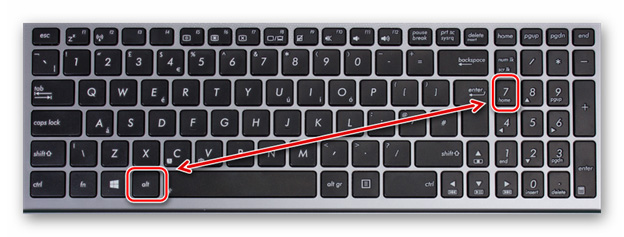

 Wat te doen als het toetsenbord niet werkt op de laptop
Wat te doen als het toetsenbord niet werkt op de laptop  Waarom knippert de batterij-indicator op de laptop
Waarom knippert de batterij-indicator op de laptop  Een videokaart op een laptop controleren en testen
Een videokaart op een laptop controleren en testen  Waarom de laptop geen verbinding maakt met wifi
Waarom de laptop geen verbinding maakt met wifi  Hoe een laptopbatterij te kalibreren met behulp van het voorbeeld van Asus, HP, Acer, Samsung, enz.
Hoe een laptopbatterij te kalibreren met behulp van het voorbeeld van Asus, HP, Acer, Samsung, enz.